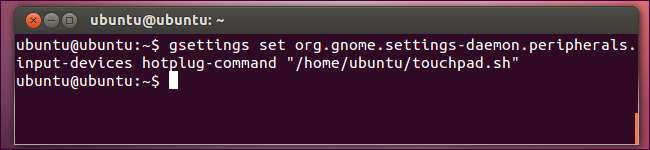Από προεπιλογή, το Ubuntu χρησιμοποιεί μια βρύση με δύο δάχτυλα για δεξί κλικ και μια με τρία δάχτυλα για μεσαίο κλικ σε φορητές επιφάνειες αφής. Μπορείτε να αλλάξετε αυτήν τη συμπεριφορά, αλλά το Ubuntu δεν παρέχει ένα γραφικό βοηθητικό πρόγραμμα για τη διαμόρφωσή του.
Η εναλλαγή αυτής της συμπεριφοράς είναι απλή και περιλαμβάνει μόνο την εκτέλεση μιας ή δύο εντολών - ωστόσο, το να κάνετε τις αλλαγές σας επίμονες απαιτεί τη δημιουργία ενός σεναρίου και να πείτε στο GNOME να το εκτελεί αυτόματα όταν το σύστημα εκκινεί ή συνεχίζει από την αναστολή.
Πιστωτική εικόνα: Ο Michael Mol στο Flickr
Ανταλλάξτε δύο δάχτυλα & τρεις βρύσες
Εκκινήστε ένα τερματικό και εκτελέστε την ακόλουθη εντολή για να αλλάξετε τη συμπεριφορά της βρύσης:
synclient TapButton2 = 2 && synclient TapButton3 = 3
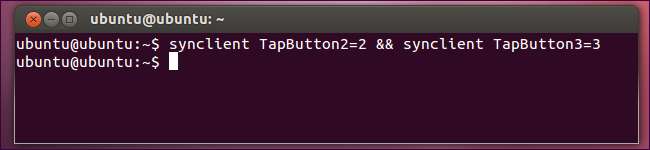
Αυτές οι εντολές synclient λένε στο "TapButton2" (βρύση με δύο δάχτυλα) να παράγει ενέργεια 2 (μεσαίο κλικ) και "TapButton3" (τρύπημα με τρία δάχτυλα) για την παραγωγή ενέργειας 3 (δεξί κλικ).
Μετά την εκτέλεση αυτών των εντολών, οι κινήσεις της βρύσης θα αντιστραφούν. Ωστόσο, αυτή η ρύθμιση δεν είναι μόνιμη κατά την επανεκκίνηση του συστήματος ή τους κύκλους αναστολής και αφύπνισης.
Κάνοντας τη διαμόρφωσή σας επίμονη
Για να διατηρήσετε αυτήν τη ρύθμιση επίμονη, θα πρέπει να δημιουργήσετε ένα ειδικό σενάριο και να πείτε στο GNOME να το εκτελέσει. Δεν μπορείτε απλώς να προσθέσετε το σενάριο στις εφαρμογές εκκίνησης ή το Ubuntu θα αντικαταστήσει τις ρυθμίσεις της επιφάνειας αφής όταν το σύστημά σας από αναστολή.
Για να δημιουργήσετε το σενάριο, ανοίξτε ένα πρόγραμμα επεξεργασίας κειμένου όπως το Gedit, το οποίο μπορείτε να ξεκινήσετε από το Dash.
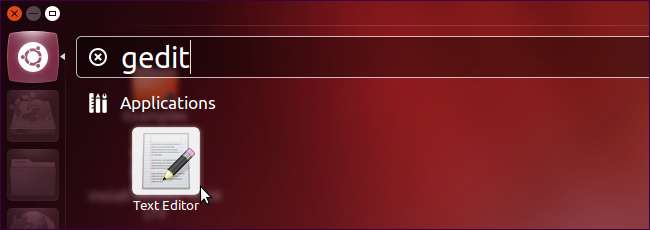
Προσθέστε τις παραπάνω εντολές σε ένα νέο αρχείο κειμένου όπως:
Συγχρονισμός TapButton2 = 2
Συγχρονισμός TapButton3 = 3
Αποθηκεύστε το αρχείο με το .SH επέκταση αρχείου - για παράδειγμα, θα μπορούσατε να το ονομάσετε τουχπαδ.ση .

Αφού αποθηκεύσετε το αρχείο, ξεκινήστε ένα τερματικό και εκτελέστε την ακόλουθη εντολή για να κάνετε το νέο σας σενάριο εκτελέσιμο, αντικαθιστώντας /ηομε/ναμε/τουχπαδ.ση με τη διαδρομή προς το σενάριό σας:
chmod + x /home/name/touchpad.sh
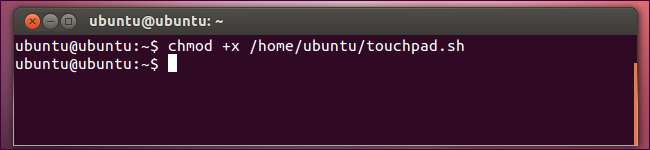
Στη συνέχεια, εκτελέστε την ακόλουθη εντολή - αντικατάσταση /ηομε/ναμε/τουχπαδ.ση με τη διαδρομή προς το σενάριό σας - για να πείτε στο GNOME να εκτελεί το σενάριό σας κάθε φορά που είναι συνδεδεμένη μια συσκευή εισόδου (για παράδειγμα, όταν το σύστημά σας εκκινεί ή συνεχίζει από την αναστολή) Αυτό κάνει τις ρυθμίσεις σας επίμονες:
gsettings set org.gnome.settings-daemon.peripherals.input-devices hotplug-command "/home/name/touchpad.sh"